特殊な記号を直接ソースに書く操作
ハートマークや音符などの特殊文字は、漢字変換などで出すことはできません。 しかし、IMEの「文字一覧」ウインドウや、ATOKの「文字パレット」などを用いることで、一覧から選んで入力することはできます。 その方法で入力してみましょう。
まずは、「メモ帳」などのテキストエディタを起動し、編集したいHTMLファイルを開いた上で、特殊記号を入力したい位置にカーソルを移動させておきます。 その上で、以下の操作を行って下さい。
■MS-IME(Windowsに最初から導入されている日本語入力機能)の場合:
※Windows XPに搭載されているIME 2002を使った例です。他のバージョンでは多少操作が異なる可能性があります。
1. IMEの言語バーから「IMEパッド」アイコンをクリックして、メニュー項目の「文字一覧」をクリックします。
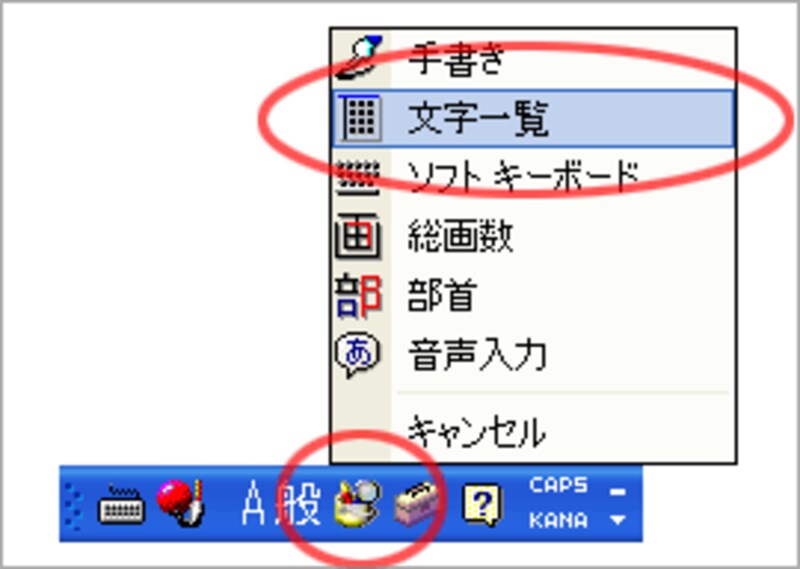 |
| 「IMEパッド」→「文字一覧」をクリック |
2. 「IMEパッド - 文字一覧」ウインドウが表示されるので、左上の設定を「Unicode」にしてから、右隣のプルダウンメニューで「その他の記号」を選択します。少し下にスクロールすると、下図のようにハートマークや音符記号が見えます。
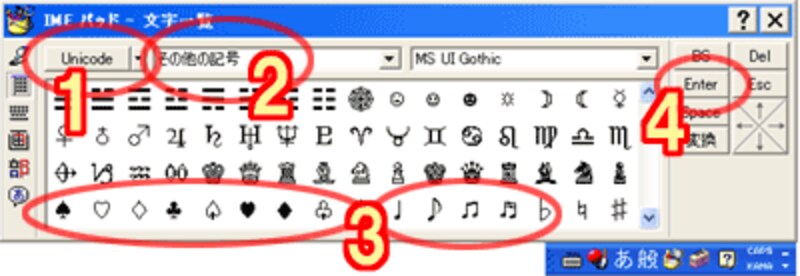 |
| 入力したい記号を選んで「Enter」ボタンを押下 |
入力したい記号をクリックしてから、ウインドウ右端の「Enter」ボタンをクリックすると、その記号を入力できます。
※ハートやダイヤなどのトランプ記号・音符記号の他にも様々な記号がありますが、それらのすべてがどんな環境でも表示できるわけではありません。
このようにして、ハートマークなどの特殊記号を、テキストエディタの上に直接入力することができます。 この記号は通常の文字と同様に、コピーしたり貼り付けたりできます。 ですから、一度この方法で入力できたら、あとはコピー&ペーストでいくつでも入力できます。
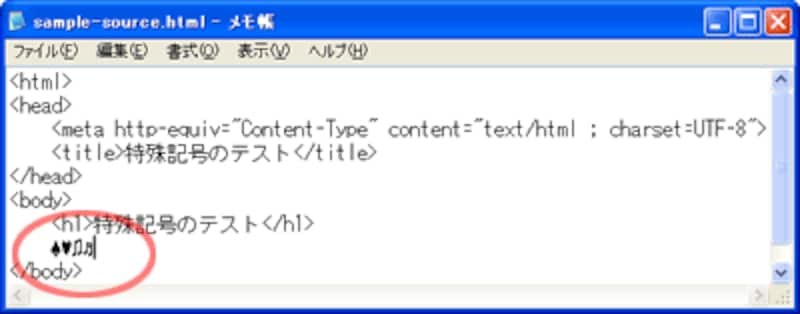 |
| ソース上に直接特殊な記号(ハートや音符)を入力したところ |
なお、上記のソース上では半角文字のような横幅で表示されていますが、 ブラウザ上で閲覧すれば「![]() 」や 「
」や 「![]() 」のように見えます。 (どう表示されるかは環境によって異なります。)
」のように見えます。 (どう表示されるかは環境によって異なります。)
最後に、ATOKを用いて入力する場合の操作方法と、ファイルを保存する際の注意点をご紹介いたします。







